
Diolch i'r sgrin ansawdd uchel a maint compact, mae ar y defnyddwyr iPhone yn aml yn well i wylio fideo ar y ffordd. Mae'r pwynt yn cael ei adael am fach - i drosglwyddo'r ffilm o'r cyfrifiadur i'r ffôn clyfar.
Mae cymhlethdod yr iPhone yw, fel gyriant symudol, y ddyfais pan gaiff ei chysylltu trwy gebl USB, yn gweithio gyda chyfrifiadur yn hynod gyfyngedig - gellir trosglwyddo ffotograffau yn unig drwy'r arweinydd. Ond mae llawer o ffyrdd eraill o drosglwyddo fideo, a bydd rhai ohonynt hyd yn oed yn fwy cyfleus.
Dulliau ar gyfer trosglwyddo ffilmiau ar yr iPhone o gyfrifiadur
Isod byddwn yn ceisio ystyried y nifer mwyaf o ffyrdd i ychwanegu fideo o gyfrifiadur i iPhone neu teclyn arall sy'n rhedeg iOS.Dull 1: iTunes
Y dull safonol o drosglwyddo rholeri sy'n cynnwys defnyddio'r rhaglen iTunes. Anfantais y dull hwn yw bod y cais fideo safonol yn cefnogi chwarae yn ôl dim ond tri fformat: MOV, M4V a MP4.
- Yn gyntaf oll, bydd angen i chi ychwanegu fideo at iTunes. Gallwch wneud hyn mewn sawl ffordd, yr oedd pob un ohonynt yn cael ei oleuo'n fanwl ar ein gwefan yn flaenorol.
Darllenwch fwy: Sut i ychwanegu fideo at iTunes o gyfrifiadur
- Pan fydd y fideo yn cael ei ychwanegu at Aytyuns, mae'n parhau i symud i iPhone. I wneud hyn, cysylltwch y ddyfais â'r cyfrifiadur gan ddefnyddio cebl USB ac arhoswch pan fydd eich teclyn yn cael ei ddiffinio yn y rhaglen. Nawr agorwch yr adran "Ffilmiau", ac ar ochr chwith y ffenestr, dewiswch "Home Video". Yma, bydd eich fideos yn cael eu harddangos.
- Cliciwch ar y rholer rydych chi am ei drosglwyddo i iPhone, dde-glicio a dewiswch "Ychwanegu at Ddyfais" - "iPhone".
- Bydd y broses cydamseru yn dechrau, a bydd y cyfnod yn dibynnu ar faint y ffilm cludadwy. Cyn gynted ag y caiff ei gwblhau, gallwch wylio'r ffilm ar y ffôn: i wneud hyn, agor y cais fideo safonol a mynd i'r tab fideo cartref.
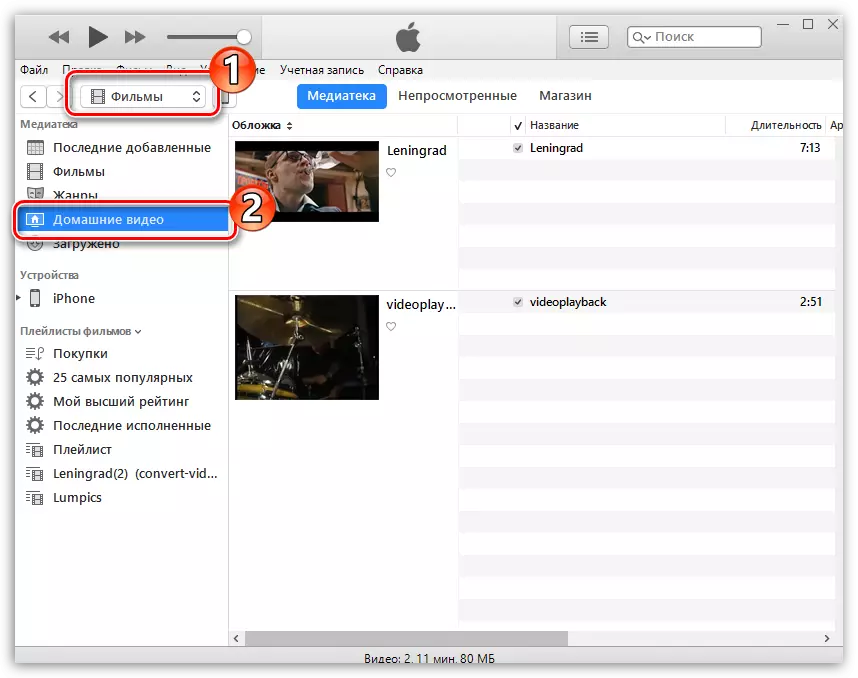
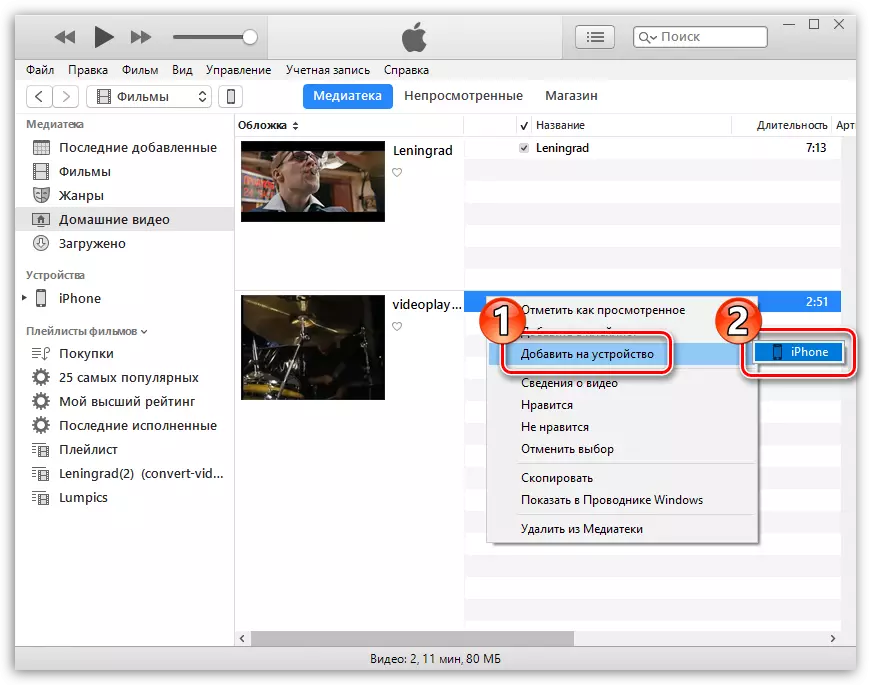
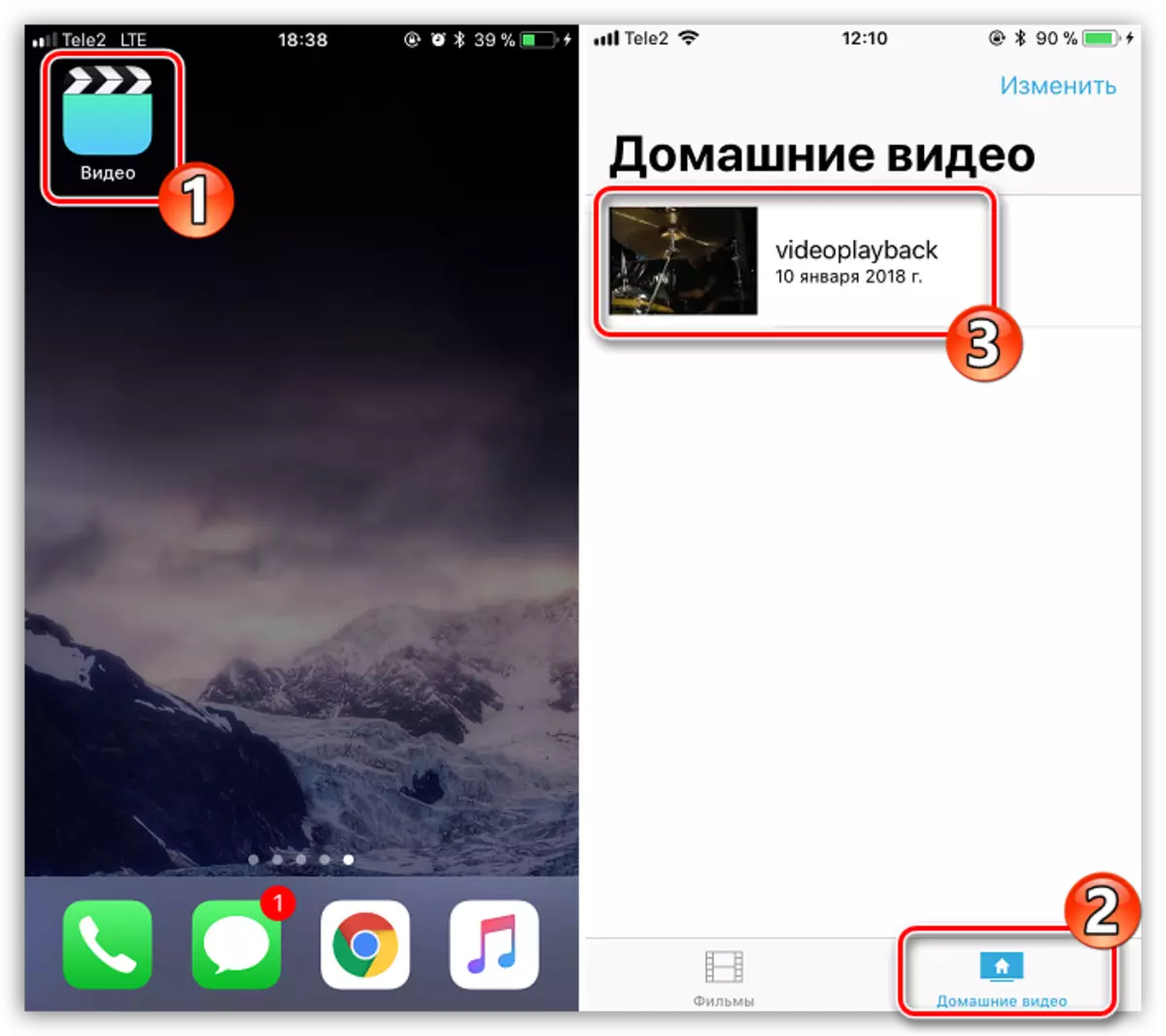
Dull 2: Cais iTunes a AcePlayer
Prif anfantais y dull cyntaf yw prinder y fformatau a gefnogir, ond gallwch adael y sefyllfa os caiff y fideo ei drosglwyddo o'r cyfrifiadur i chwaraewr fideo-fideo sy'n cefnogi rhestr fawr o fformatau. Dyna pam yn ein hachos ni mae'r dewis yn disgyn ar aceplayer, ond mae unrhyw chwaraewr arall ar gyfer iOS yn addas.
Darllenwch fwy: Chwaraewyr gorau ar gyfer iPhone
- Os nad ydych wedi gosod acetplayer eto, gosodwch ef ar eich ffôn clyfar o'r App Store.
- Cysylltwch y iPhone â chyfrifiadur gan ddefnyddio cebl USB a rhedeg AYTYUNS. I ddechrau, ewch i'r adran Rheoli Smartphone drwy glicio ar yr eicon cyfatebol ar frig ffenestr y rhaglen.
- Ar yr ochr chwith yn yr adran "Gosodiadau", agorwch y tab Ffeiliau Cyffredinol.
- Yn y rhestr o geisiadau gosod, darganfyddwch a dewiswch un clic llygoden aceplayer. Mae'r rhan iawn yn dangos y ffenestr lle bydd y ffeiliau a drosglwyddir eisoes i'r chwaraewr yn cael ei ddangos. Gan nad oes gennym unrhyw ffeiliau tra nad oes ffeiliau, rydym yn gyfochrog â fideos Windows yn yr Explorer, ac yna ei lusgo i ffenestr acêt.
- Bydd y rhaglen yn dechrau copïo'r ffeil i'r cais. Cyn gynted ag y caiff ei gwblhau, bydd y fideo yn cael ei drosglwyddo i'r ffôn clyfar ac mae ar gael i chwarae o aceplayer (ar gyfer yr adran "dogfennau" ar agor).
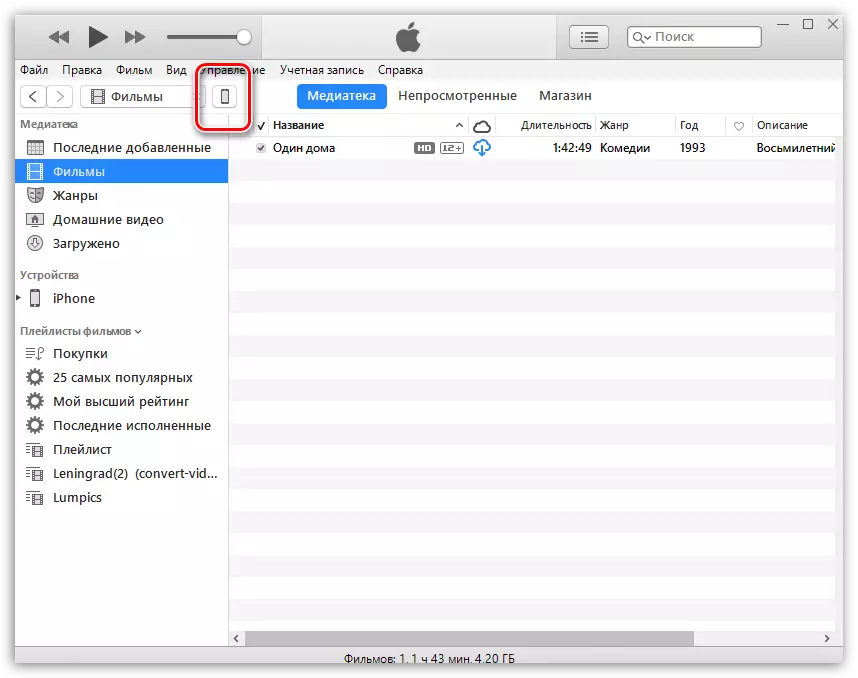

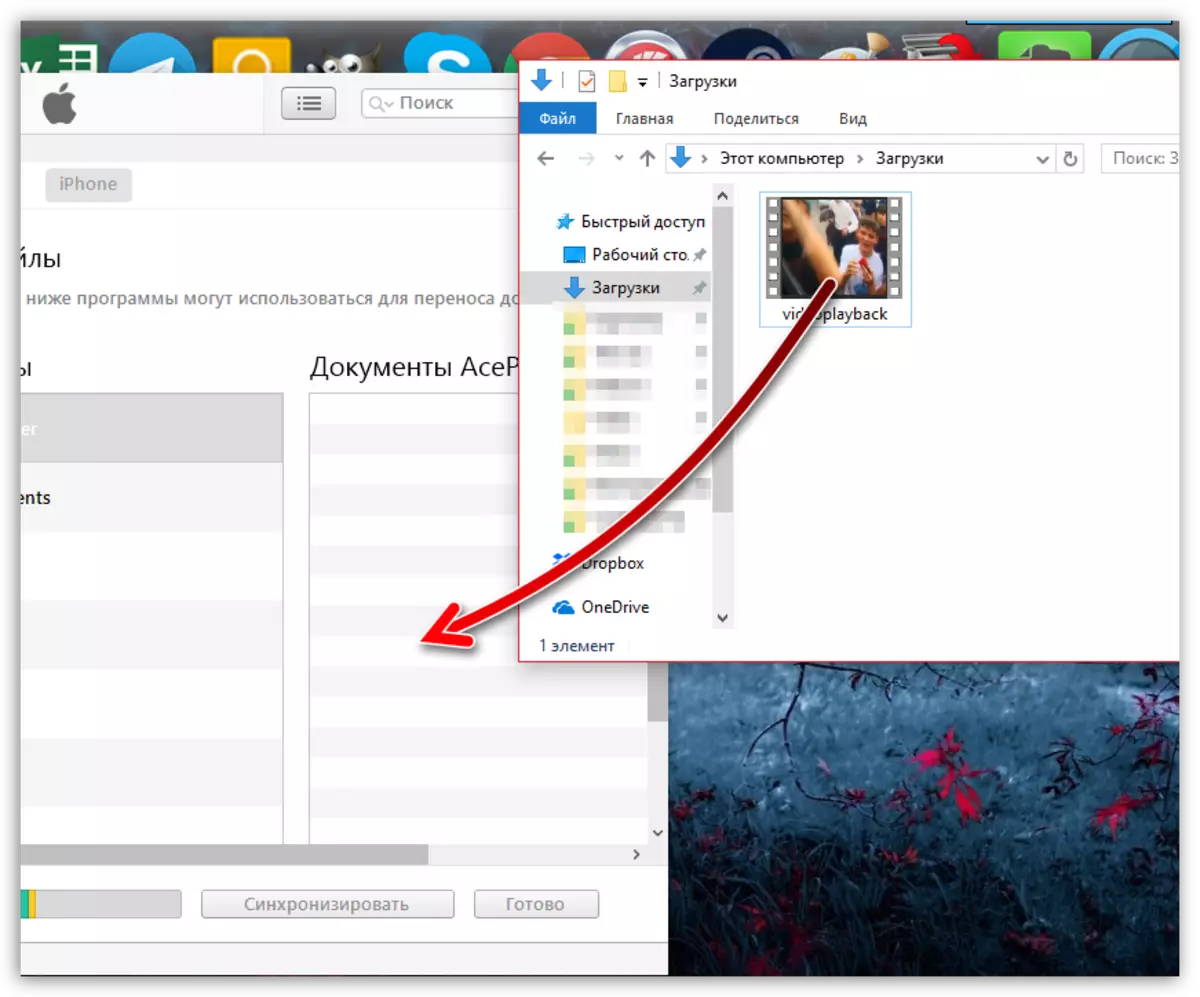
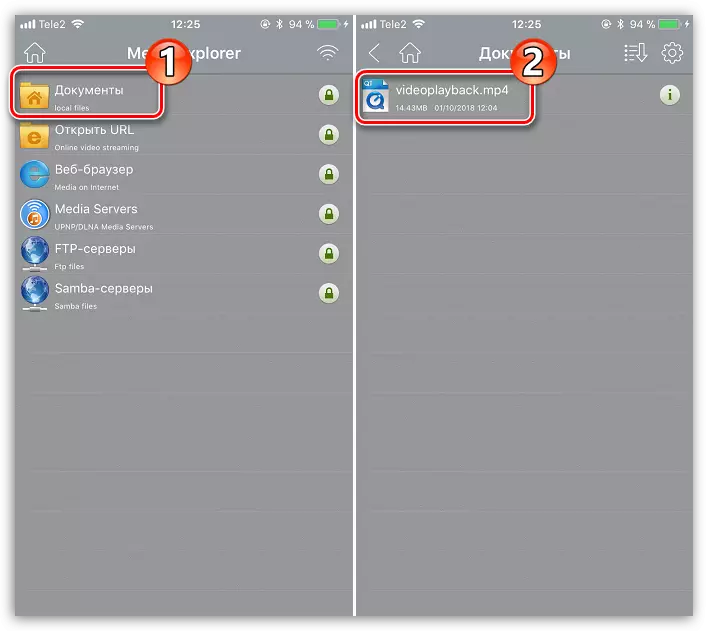
Dull 3: Storio cwmwl
Os ydych chi'n ddefnyddiwr o unrhyw storfa cwmwl, mae'n hawdd trosglwyddo'r rholer o'r cyfrifiadur ag ef. Ystyriwch y broses bellach ar enghraifft y gwasanaeth Dropbox.
- Yn ein hachos ni, mae Dropbox eisoes wedi'i osod ar y cyfrifiadur, felly agorwch y ffolder cwmwl a throsglwyddo ein rholer i mewn iddo.
- Ni fydd y fideo yn ymddangos ar y ffôn nes bod cydamseru wedi'i gwblhau. Felly, cyn gynted ag y bydd yr eicon cydamseru ger y ffeil yn cael ei newid i'r tic gwyrdd, gallwch wylio'r ffilm ar y ffôn clyfar.
- Rhedeg Dropbox ar eich ffôn clyfar. Os nad oes gennych gleient swyddogol, lawrlwythwch ef am ddim o'r App Store.
- Bydd y ffeil ar gael i'w gweld ar yr iPhone, ond gyda mireinio bach - i chwarae mae'n gofyn am gysylltiad rhwydwaith.
- Ond, os oes angen, gellir arbed fideo o Dropbox er cof am y ffôn clyfar. I wneud hyn, ffoniwch y fwydlen ychwanegol trwy wasgu'r botwm Troat yn y gornel dde uchaf, ac yna dewiswch "Allforio".
- Yn y ddewislen cyd-destun sy'n ymddangos, dewiswch "Save Video".
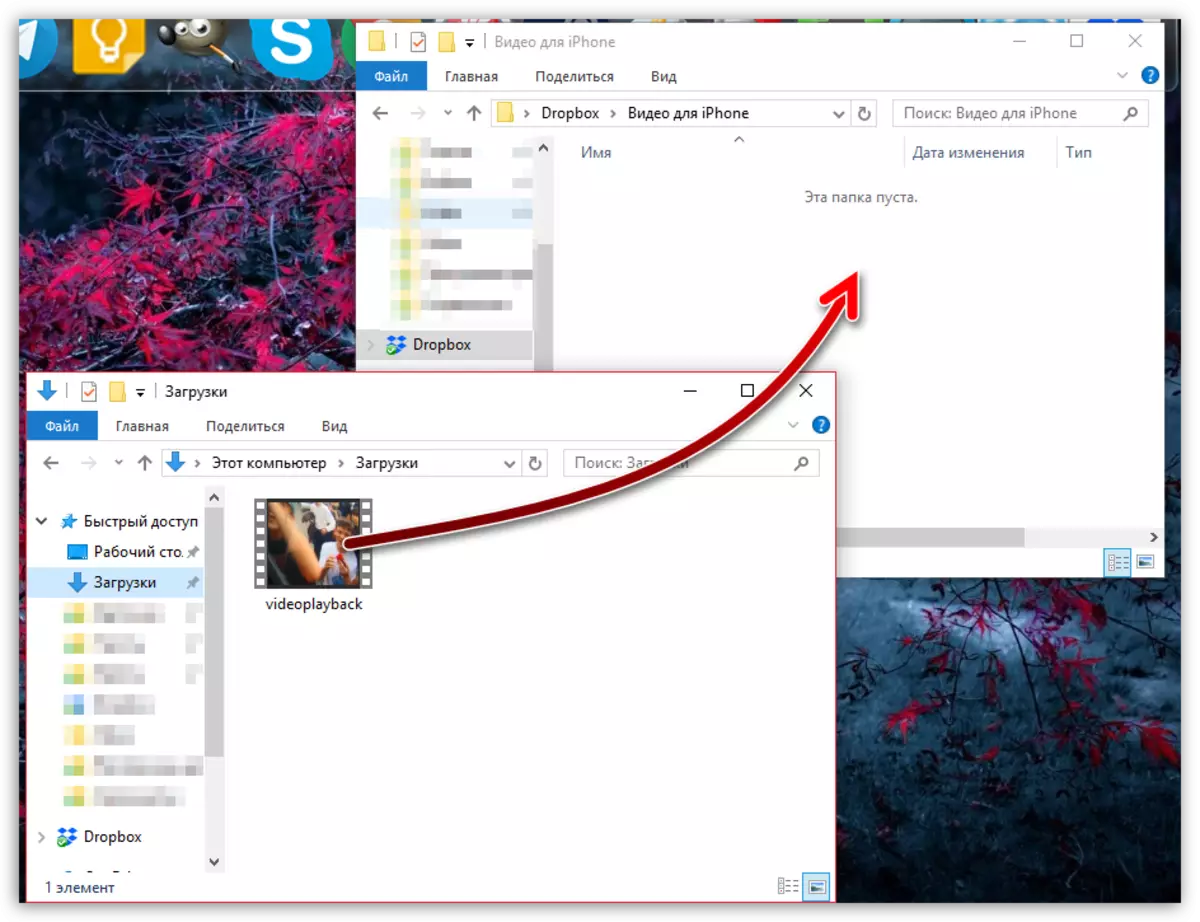

Lawrlwytho Dropbox
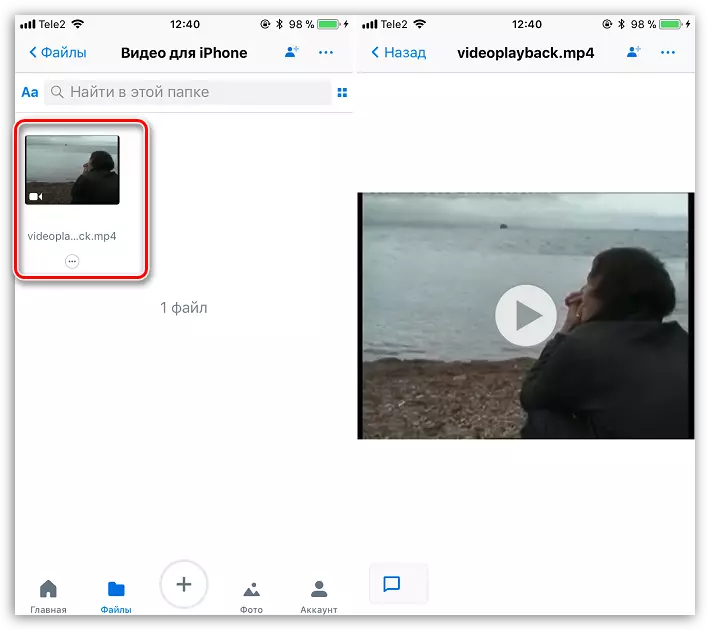

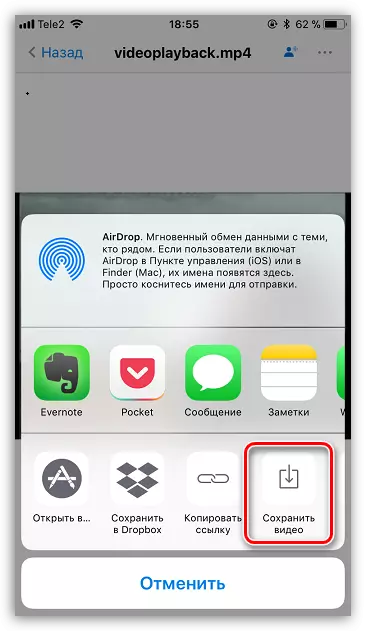
Dull 4: Cydamseru Wi-Fi
Os yw eich cyfrifiadur a'ch iPhone yn cael eu cysylltu ag un rhwydwaith Wi-Fi, mae'n gysylltiad di-wifr a gellir ei ddefnyddio i drosglwyddo fideo. Yn ogystal, bydd angen y cais VLC arnom (gallwch hefyd ddefnyddio unrhyw reolwr ffeil neu chwaraewr arall, gyda swyddogaeth cydamseru Wi-Fi).
Darllenwch fwy: Rheolwyr Ffeiliau ar gyfer iPhone
- Os oes angen, gosodwch VLC ar gyfer symudol i'ch iPhone trwy lawrlwytho'r cais o'r App Store.
- Rhedeg VLC. Dewiswch eicon y fwydlen yn y gornel chwith uchaf, ac yna gweithredwch yr eitem "Mynediad drwy Wi-Fi". Ynglŷn Bydd yr eitem hon yn dangos cyfeiriad y rhwydwaith y mae angen mynd o unrhyw borwr wedi'i osod ar y cyfrifiadur ar ei gyfer.
- Bydd ffenestr yn ymddangos ar y sgrin lle mae angen i chi glicio yn y gornel dde uchaf gyda cherdyn plws, ac yna yn y Windows Explorer agor, dewiswch fideo. Gallwch hefyd lusgo'r ffeil.
- Mae llwyth yn dechrau. Pan fydd y statws "100%" yn cael ei arddangos yn y porwr, gallwch ddychwelyd i'r VLC i'r iPhone - bydd fideo yn ymddangos yn awtomatig yn y chwaraewr a bydd ar gael i chwarae yn ôl.

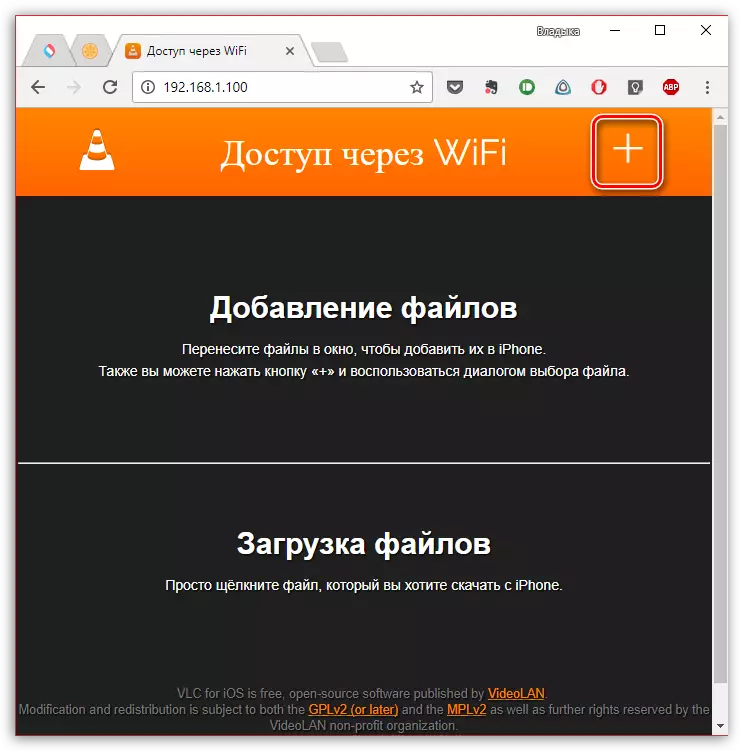
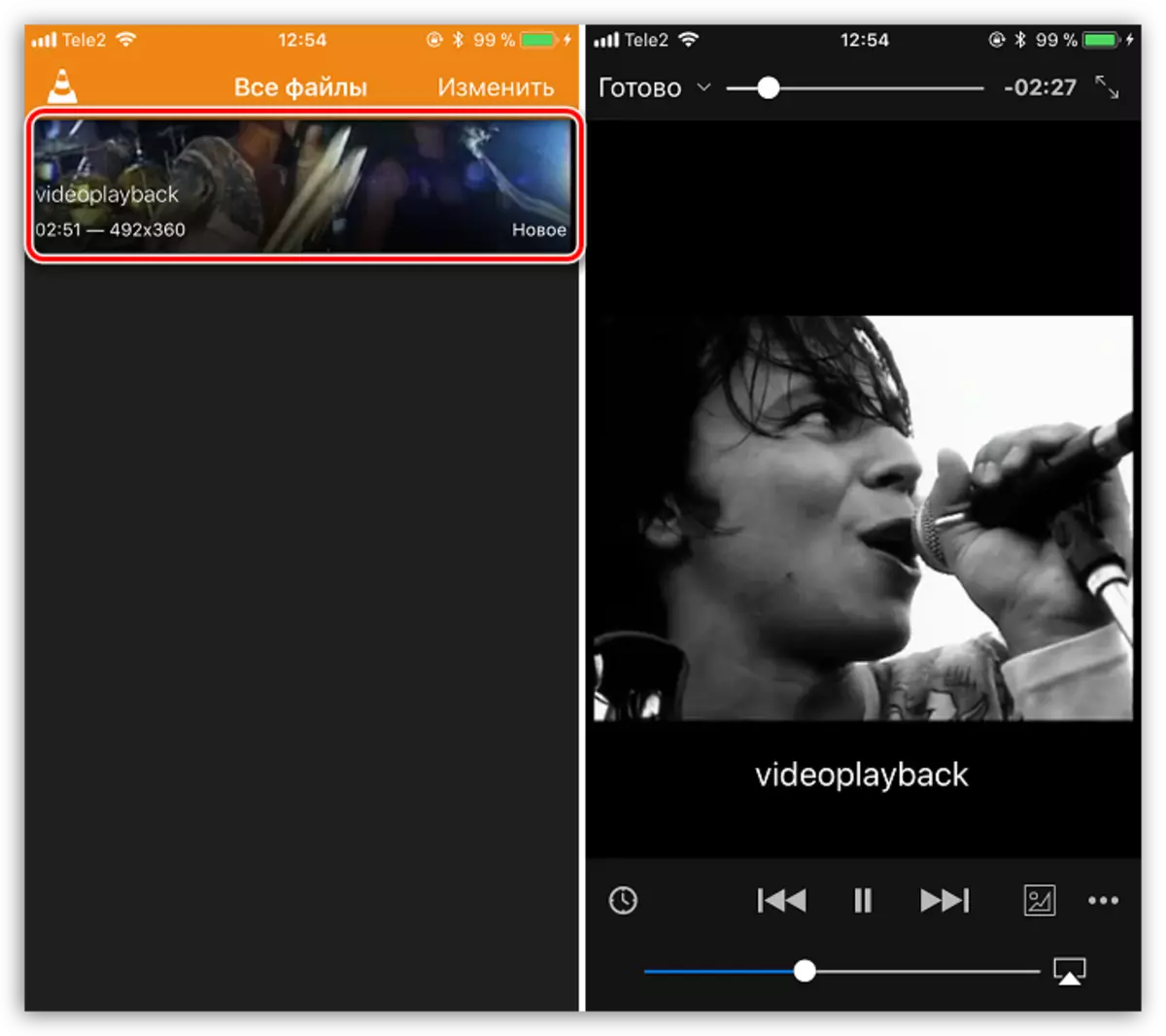
Dull 5: Itools
Mae iTools yn analog o iTunes, lle mae'r broses o weithio gyda ffeiliau sy'n cael eu trosglwyddo i'r ddyfais neu ohono yn cael ei symleiddio i'r eithaf. Gallwch hefyd ddefnyddio unrhyw raglen arall gyda nodweddion tebyg.
Darllenwch fwy: Analogau iTunes
- Rhedeg itools. Ar ochr chwith ffenestr y rhaglen, dewiswch yr adran "Fideo", ac yn yr uchaf - y botwm "Mewnforio". Bydd y canlynol yn agor y Windows Explorer lle bydd angen i chi ddewis ffeil fideo.
- Cadarnhau ychwanegiad y ffilm.
- Pan fydd cydamseru yn cael ei gwblhau, bydd y ffeil yn y cais safonol "Fideo" ar yr iPhone, ond y tro hwn yn y tab "Ffilmiau".
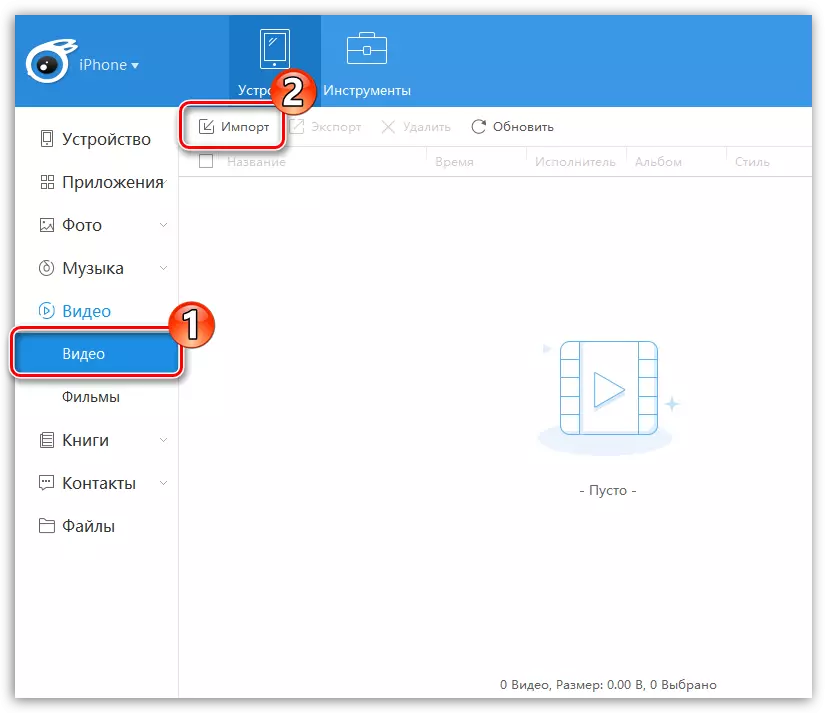

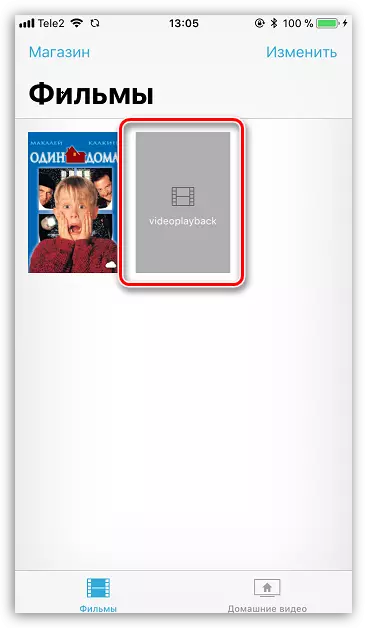
Fel y gwelwch, er gwaethaf agosatrwydd yr IOS, cafodd y dulliau o drosglwyddo fideo o gyfrifiadur ar yr iPhone lawer. O safbwynt cyfleustra, rydych chi am dynnu sylw at y pedwerydd ffordd, ond nid yw'n ffitio os yw'r cyfrifiadur a'r ffôn clyfar yn cael eu cysylltu â gwahanol rwydweithiau. Os ydych chi'n gwybod dulliau eraill ar gyfer ychwanegu fideo at ddyfeisiau Apple o gyfrifiadur, rhowch nhw yn y sylwadau.
